آموزش پیدا کردن مختصات
راه های مختلفی برای پیدا کردن مختصات یک نقطه از یک زمین یا هر نوع ملکی وجود دارد که در این مطلب به اختصار به آموزش یافتن آن خواهیم پرداخت.
شما مختصات را یا به صورت طول و عرض جغرافیایی دارید که هم بصورت درجه دقیقه ثانیه هست و هم بصورت اعشاری میتوانید آن را بیابید و یا به صورت یو تی ام همراه با زون هست که هر دو قابل تبدیل به یکدیگر هستند و از طرق مختلف قابل دستیابی هستند.
اگر ملک شما با استفاده از جی پی اس های مولتی فرکانسه نقشه برداری شده باشد (برای متراژ و سند و…) یا به اصطلاح نقشه یو تی ام آن را داشته باشید کارتان راحتتر و دقیقتر هست و با دقت چند سانتی متر مختصات ملک خود را دارید که عموما در نقشه های کاداستر یا سایر نقشه های یو تی ام در گوشه نقشه یک سری اعداد مشاهده خواهید کرد که در حقیقت این اعداد همان مختصات یو تی ام کنج ها یا همان گوشه های ملک شما هستند و عموما نقاطی که شکستگی داشته را نقشه بردار برداشت کرده است.
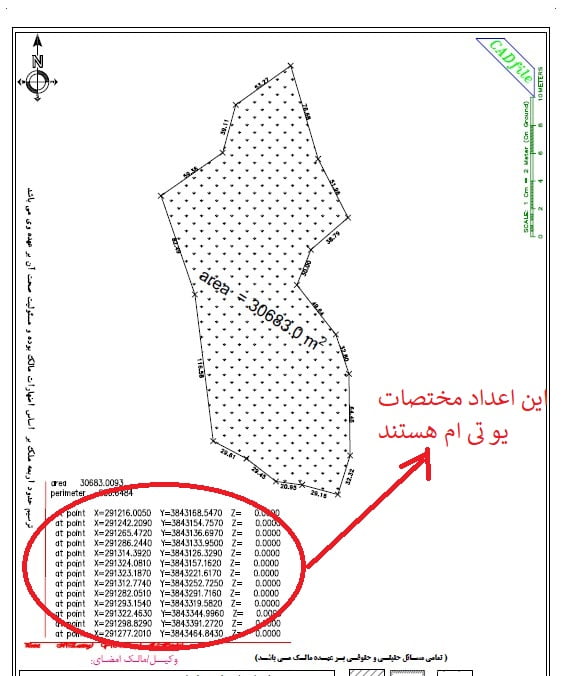
همچنین میتوانید فایل پی دی اف زون بندی مناطق مختلف ایران را از طریق لینک زیر دانلود و مشاهده بفرمایید:
فایل PDF زون بندی شهرهای ایران
اگر دسترسی به نقشه یو تی ام هم نداشتید باز هم کار شما زیاد سخت نیست چرا که از طریق گوگل مپ، نرم افزار های ایرانی و یا گوگل ارث هم میتوانید به این مراد یعنی همان پیدا کردن مختصات زمین یا ملکتان برای انجام سایر امور دست یابید.
گوگل مپ: بعد از پیدا کردن منطقه مورد نظر در قسمتی که در تصویر زیر مشخص گردیده است مختصات جغرافیایی نمایش داده می شود.

از طریق نرم افزار گوگل ارث هم میتوانید مختصات را پیدا کنید
نرم افزار گوگل ارث آپشن های زیادی دارد همچنین میتوانید در این نرم افزار مختصات ها را به یکدیگر تبدیل کنید. در گوگل ارث پایین صفحه میتوانید مختصات نشانگر را در هر لحظه مشاهده کنید.

همچنین در صورتی که نیاز به خرید عکس های ماهواره ای قدیمی روستا ها و یا شهرستان های مختلف در ایران را دارید میتوانید مختصات ملک مد نظر خود را در واتسپ برای ما بفرستید تا اختلافات ملکی خود را به سادگی حل و فصل نمایید.
عموم افراد معمولا با نرم افزارهای ایرانی اندرویدی کار کرده اند و چنانچه با نرم افزارهای ایرانی اندروید در زمینه مسیریابی و موقعیت هم آشنایی دارید میتوانید مختصات را با پیدا کردن موقعیت در نرم افزار بیابید.
به عنوان مثال در نرم افزار نشان بعد از اجرای نرم افزار دکمه زیر را فشار دهید :
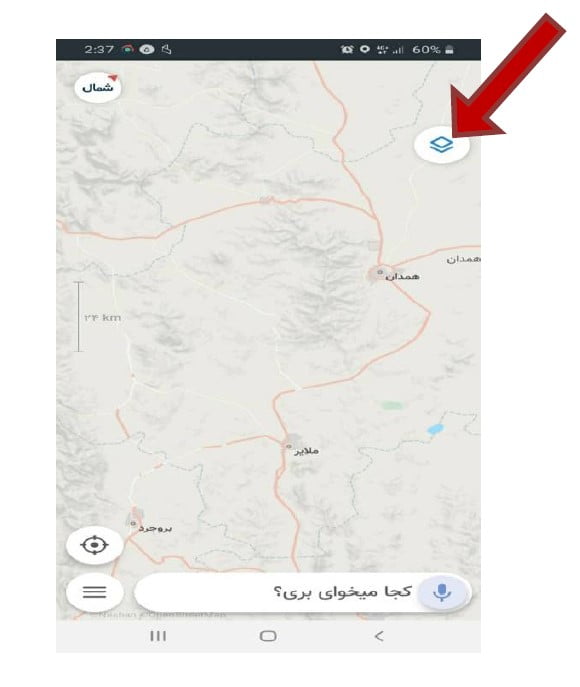
سپس باید در تصویر باز شده نقشه های ماهواره ای را انتخاب کنید مطابق شکل زیر»
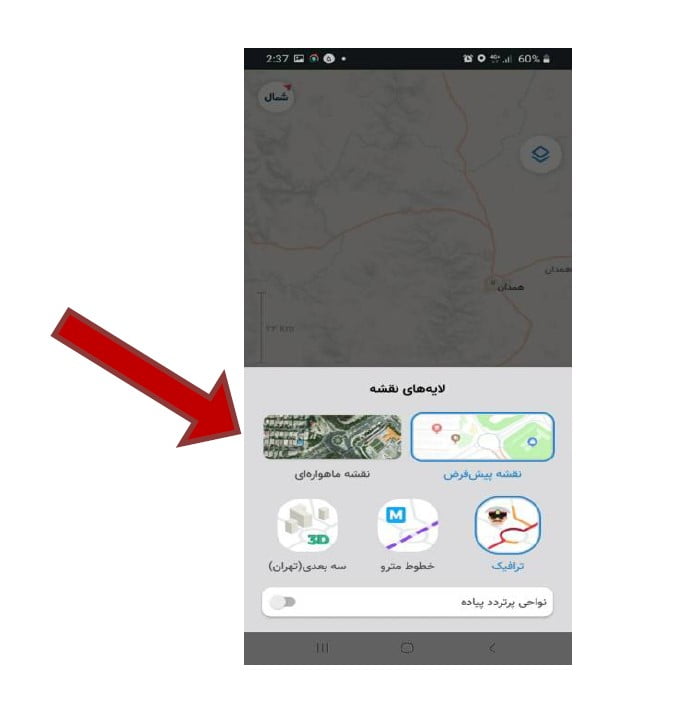
بعد از آن که نقشه های ماهواره ای نمایش داده شد ملک مورد نظر را پیدا و انتخاب میکنیم مطابق تصویری که در زیر مشاهده میفرمایید:
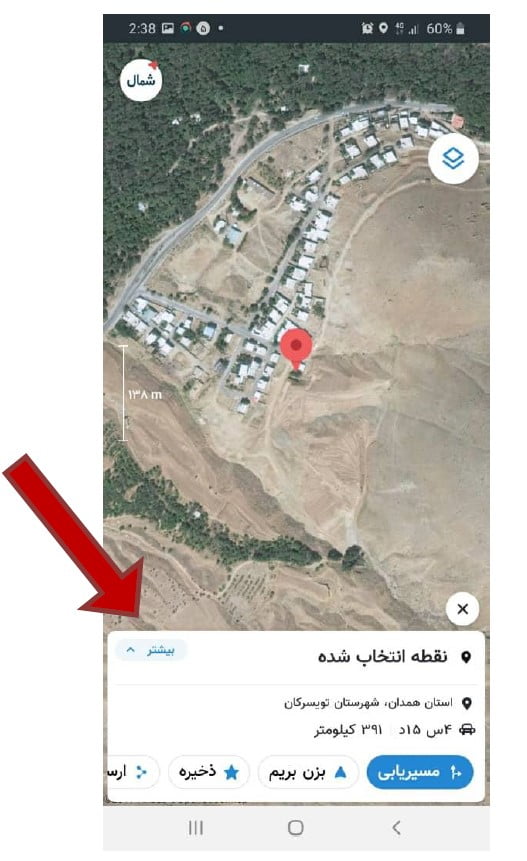
سپس بر روی دکمه بیشتر کلیک مینماییم و در پنجره باز شده مطابق تصویر زیر مختصات جغرافیایی را انتخاب میکنیم
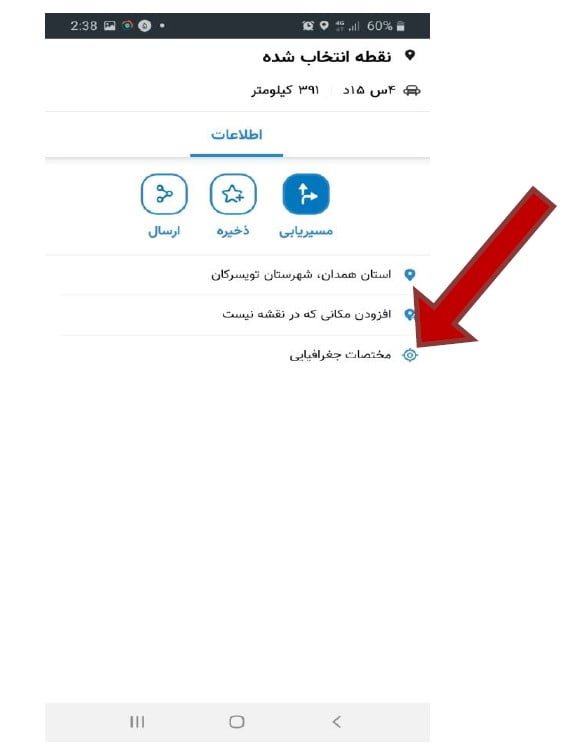
که در اکثر گوشی ها با این کار مختصات در کلیپبورد یا همان حافظه موقت گوشی کپی میشود و میتوانید آن را برای استعلام عکس های هوایی و یا سایر امور مد نظر خود در جای مناسب paste کنید.
هر گونه خدمات نقشه برداری که برای ملک خود نیاز داشته باشید اعم از چک کردن مساحت و … را میتوانید به تیم ما در نقشه برداران جوان بسپارید.
مختصات از روی سند تک برگ
راه بعدی برای زمانی است که شما از ملک خود سند تک برگ دارید که بعد از سال ۹۷ تهیه شده باشد. بعضا در برخی سندهای قبل از سال ۹۷ ممکن است این روش با اندکی خطا همراه باشد:
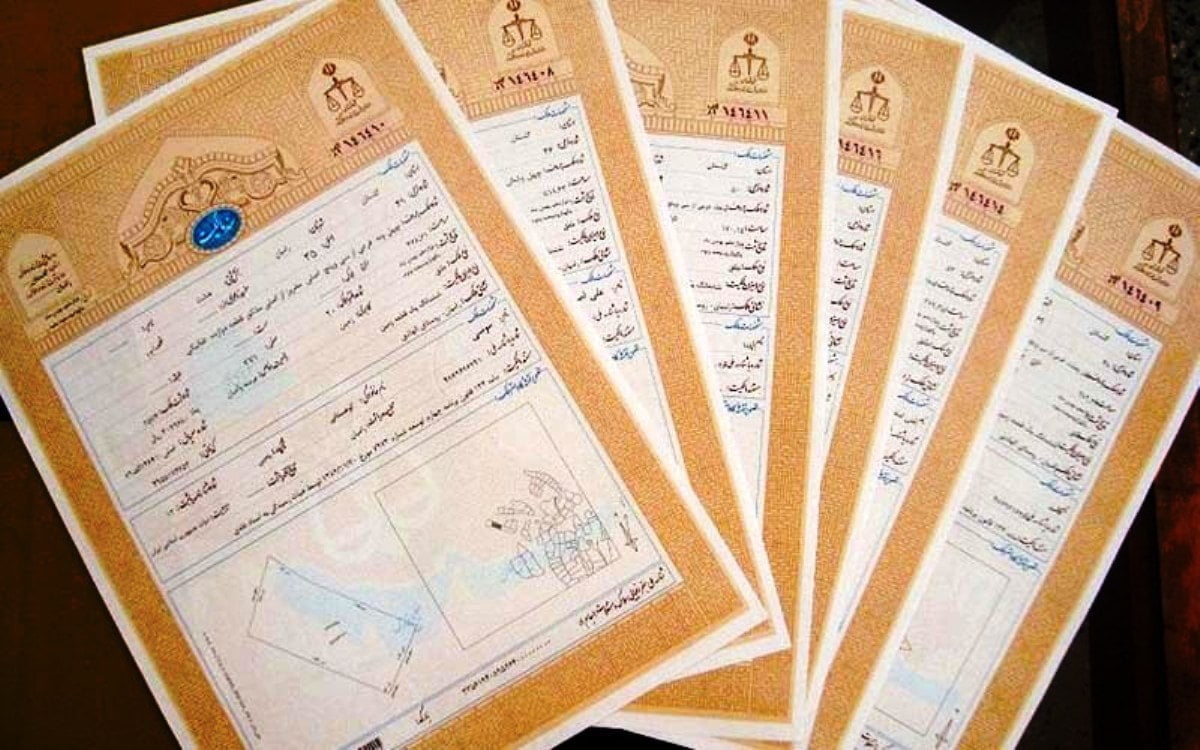
یک شناسه یکتا در روی سند تک برگ درج شده که ۶ رقم نخست ایکس و ۷ رقم بعد وای و دو رقم آخر زون یو تی ام مختصات مرکز ملک میباشد:
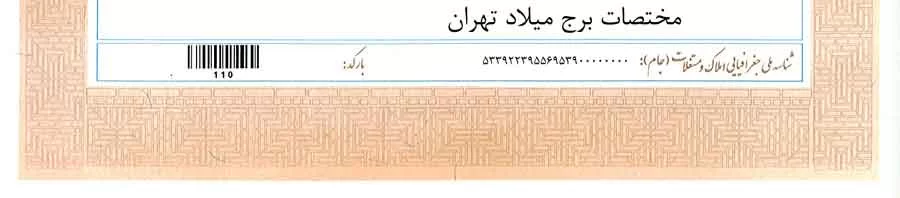
همچنین در صورتی که نیاز به مشاوره در زمینه تهیه عکس های هوایی قدیمی و نیز سالهای اخیر داشتید میتوانید با ما تماس بگیرید شما احتمالا این مختصات را به همین منظور نیاز داشته اید تا برای منابع طبیعی یا اختلافات ملکی خود اقدام کنید و باید بدانید که ما در این زمینه میتوانیم در خدمتتان باشیم.
ضمنا خدمات نقشه برداری با پهپاد نیز انجام میپذیرد که برای همه کارفرمایان و شرکت های عمرانی در سطح کلان قابل انجام است و نیز خدمات تهیه نقشه یو تی ام نیز توسط نقشه برداران ما ارائه میگردد.

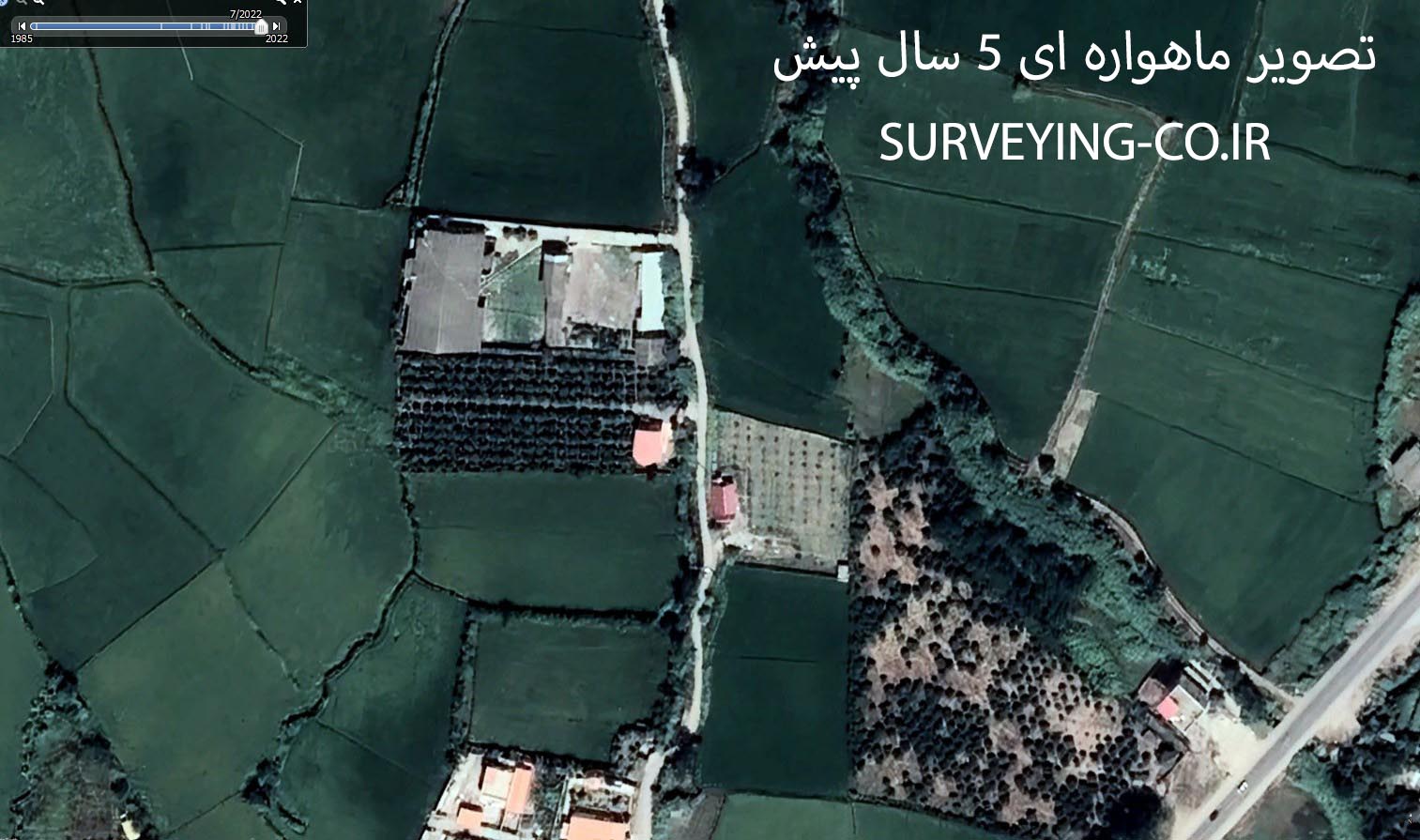


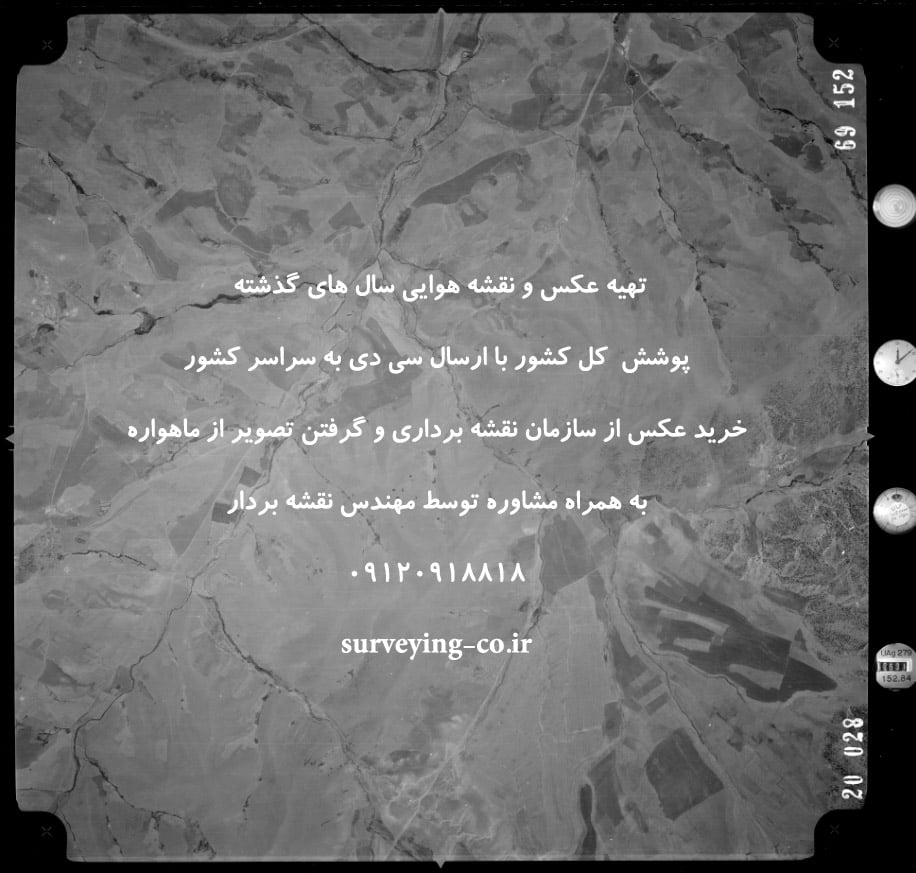
Leave A Comment